Все способы:
Инструкции в этой статье актуальны для Windows 11 и 10. Если вы установили Windows 7 и обнаружили, что не можете открывать никакие сайты (касается сайтов с HTTPS-соединением), вам потребуется обновить корневые сертификаты, поскольку несколько лет назад Microsoft прекратила их поддержку. О том, как это сделать, рассказано в нашей статье по ссылке ниже.
Подробнее: Обновление корневых сертификатов в Windows 7
Способ 1: Проверка сертификатов сайта
Часто невозможность воспользоваться сайтом заключается в отсутствии актуального сертификата, который был выдан сайту ранее. Сертификаты у сайтов — это как цифровой паспорт, который подтверждает, что ресурс настоящий и безопасный. Их выдают специальные организации, чтобы браузеры могли проверить, что вы подключаетесь именно к нужному сайту, а не к поддельному.
Поэтому, если ошибку NET::ERR_CERT_DATE_INVALID вы наблюдаете только у одного веб-ресурса, проверьте срок годности его сертификата. Для этого попытайтесь открыть сайт в адресной строке слева от самого URL нажмите кнопку «Не защищено» (отличается в зависимости от браузера) для отображения всплывающего окна. В нем кликните по пункту «Сведения о сертификате».
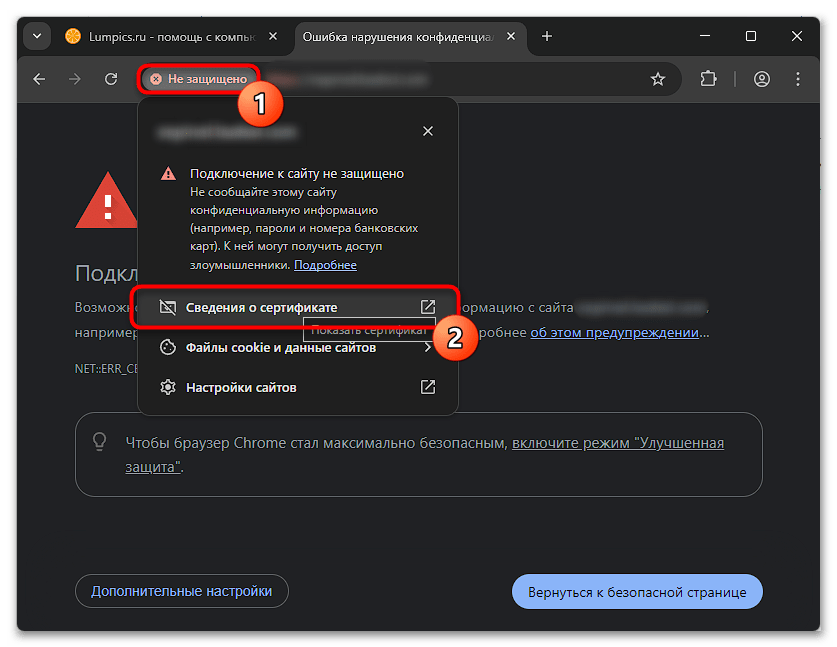
Найдите строку «Срок действия» и посмотрите дату. Если там прошедшее время, значит, сертификат, действительно просрочен и из-за этого браузер не пускает на сайт. Вы можете воспользоваться инструкцией ниже или подождать, пока владелец обновит сертификат — особенно это важно, если хотите там совершить какую-то покупку или ввести личные данные.
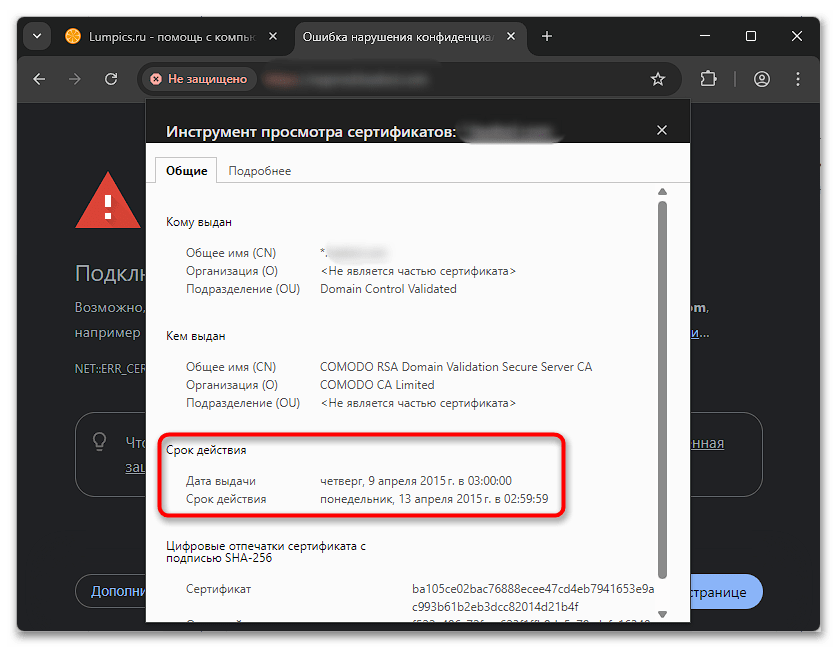
Принудительный переход на сайт
Когда проблема заключается не в вашем компьютере, есть возможность попасть на сайт принудительно. Для этого достаточно кликнуть по кнопке «Дополнительные настройки» (название может быть другим, что зависит от вашего браузера).

Отобразится еще одно предупреждение, в котором более точная причина, почему не удается открыть URL. Ниже будет ссылка «Перейти на сайт … (небезопасно)». Кликните по ней, после чего ресурс загрузится.
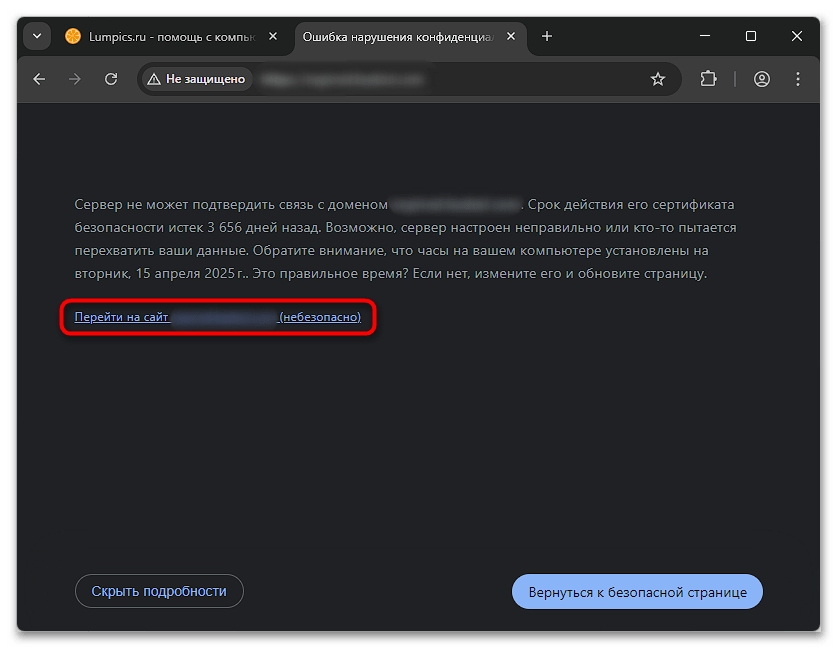
Способ 2: Настройка даты и времени
Неправильно установленные время и дата на компьютере могут привести к ошибкам при открытии сайтов, особенно тех, которые используют защищенное соединение (HTTPS). Это связано с тем, что каждый HTTPS-сайт использует цифровой сертификат, который имеет строгий срок действия. Если дата на вашем устройстве сильно отличается от реальной, браузер может решить, что сертификат сайта еще не действует или уже истек, и заблокировать доступ к ресурсу из соображений безопасности. Поэтому важно следить за тем, чтобы время и дата на ПК были точными — лучше всего включить автоматическую синхронизацию с интернет-сервером времени.
Подробнее: Изменение даты и времени в Windows 11 / Windows 10
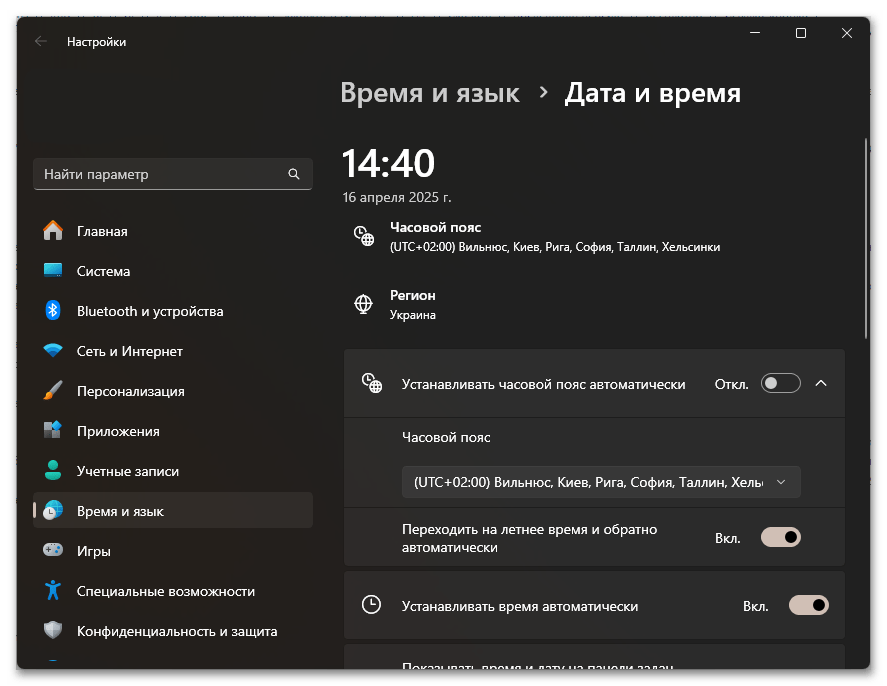
Способ 3: Смена DNS-сервера
Неработающие или неправильно настроенные DNS мешают компьютеру преобразовывать доменные имена сайтов в их реальные IP-адреса, из-за чего браузер не может установить соединение с нужным сервером. Это приводит к ошибкам загрузки страниц, а иногда и к сообщениям вроде NET::ERR_CERT_DATE_INVALID, поскольку браузер может обращаться к неправильному серверу или не получать ответ вовсе, что нарушает проверку SSL-сертификатов. Решение тут заключается в смене DNS или выбору автоматических значений (от интернет-провайдера), если ранее производилась ручная замена.
Windows 11
- Откройте «Пуск» и зайдите в «Параметры».
- Из меню слева выберите «Сеть и Интернет», затем кликните по активному подключению, с помощью которого устройство выходит в сеть.
- Если вы используете «Wi-Fi», дополнительно перейдите в раздел «Свойства оборудования».
- Найдите строку «Назначение DNS-сервера» и нажмите кнопку «Изменить», которая находится рядом.
- Если ранее вы вручную указывали DNS-адреса, попробуйте вернуть автоматический выбор. Если настройки не менялись, включите режим «Вручную» и введите следующие значения в поля «Предпочтительный DNS-сервер» и «Дополнительный DNS-сервер»:
8.8.8.8и8.8.4.4. Сохраните изменения.Этот DNS-сервис предоставляется Google и считается одним из самых надежных. Также можно воспользоваться другими популярными вариантами: Яндекс (
77.88.8.8и77.88.8.1), Cloudflare (1.1.1.1и1.0.0.1) или OpenDNS (208.67.222.222и208.67.220.220).
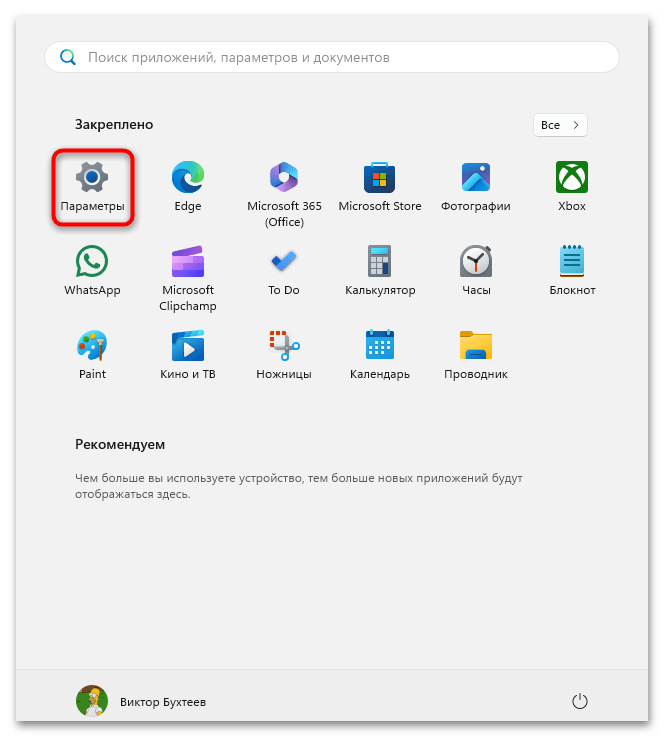
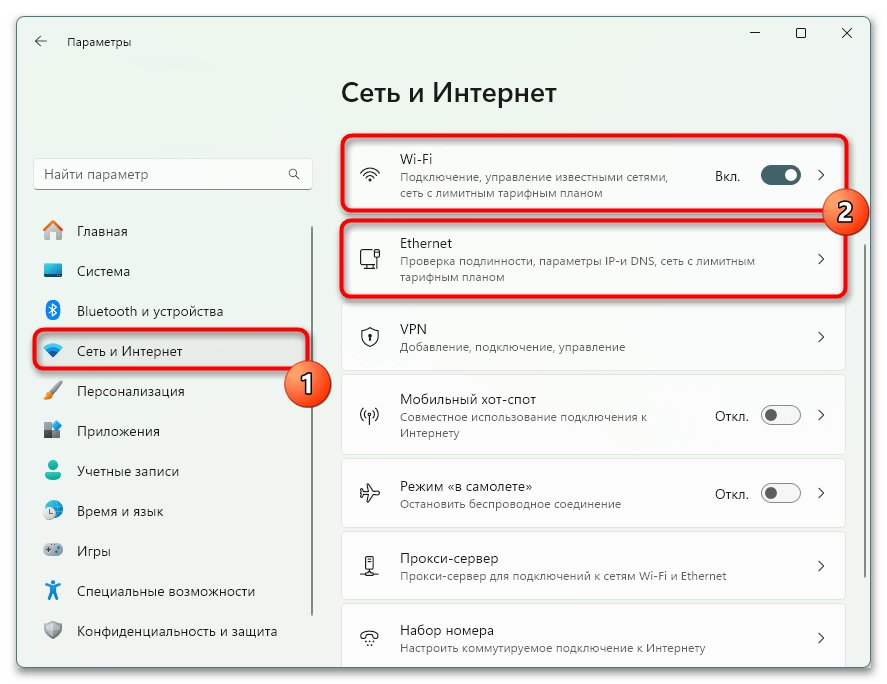
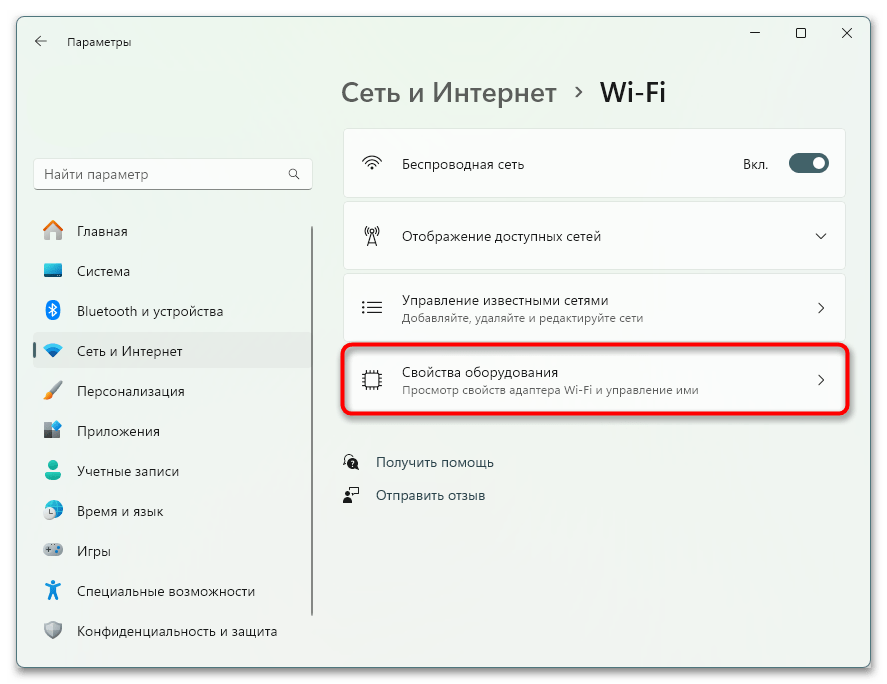
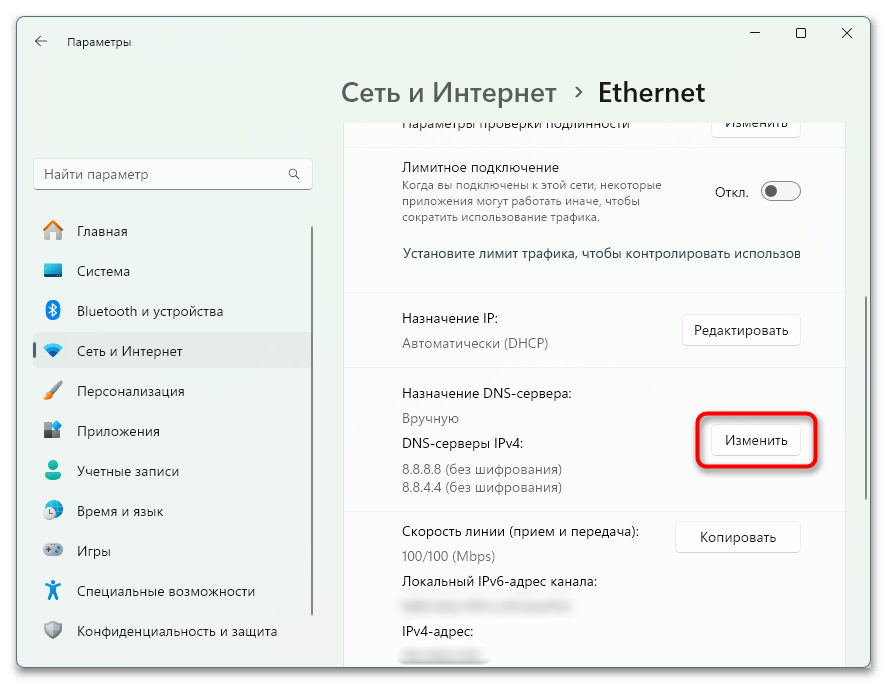
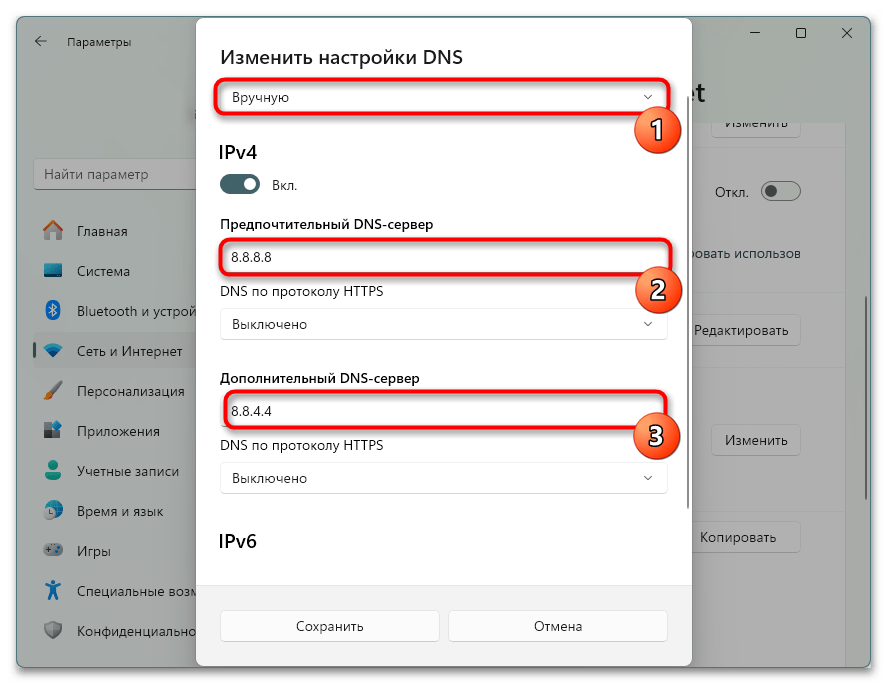
Windows 10 и ниже
- Откройте приложение «Панель управления» через «Пуск» и выберите пункт «Сеть и Интернет».
- Перейдите в подраздел «Центр управления сетями и общим доступом».
- В левой колонке кликните по ссылке «Изменение параметров адаптера».
- Найдите активное подключение — оно будет называться «Ethernet» для проводной сети или «Беспроводная сеть» для Wi-Fi. Названия могут отличаться, но суть одна: выберите то, что вы используете для доступа в интернет.
- Щелкните по нему правой кнопкой мыши и выберите пункт «Свойства».
- В списке компонентов найдите строку «IP версии 4 (TCP/IPv4)», выделите ее и нажмите кнопку «Свойства».
- Выберите опцию «Использовать следующие адреса DNS-серверов» и укажите DNS-адреса из инструкции выше для Windows 11. Если раньше вы уже вручную вводили такие данные и теперь подозреваете, что именно они стали причиной проблем, переключитесь обратно на автоматическое получение и сохраните настройки.
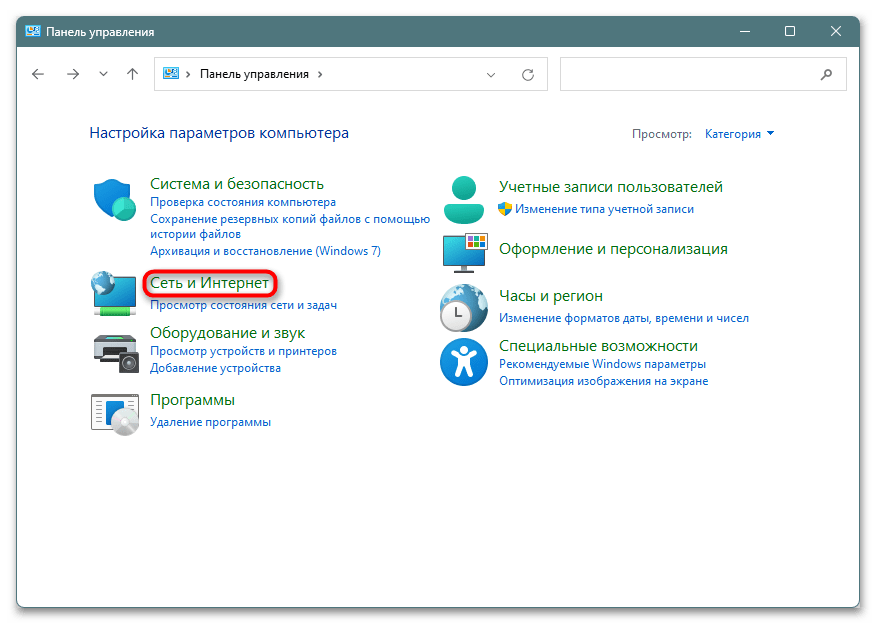
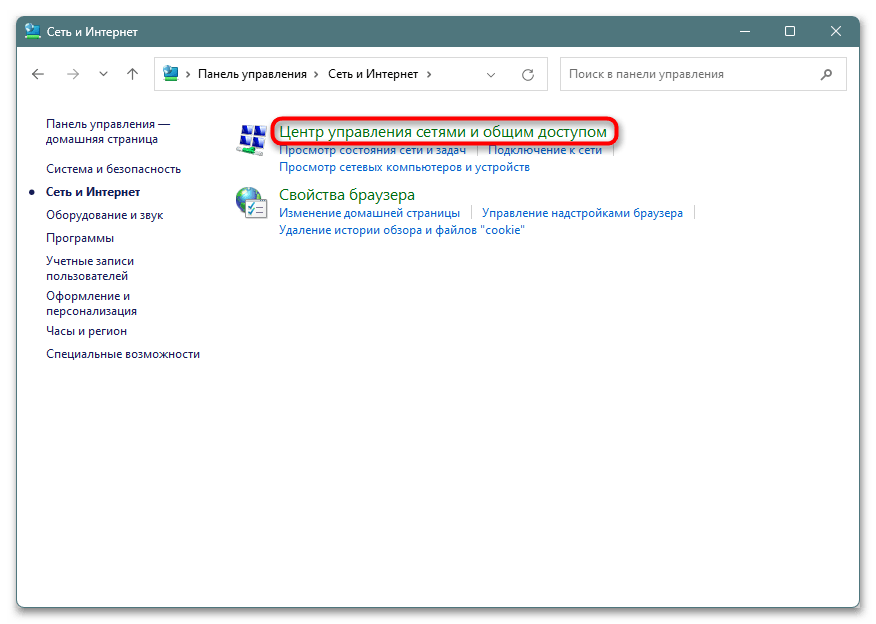
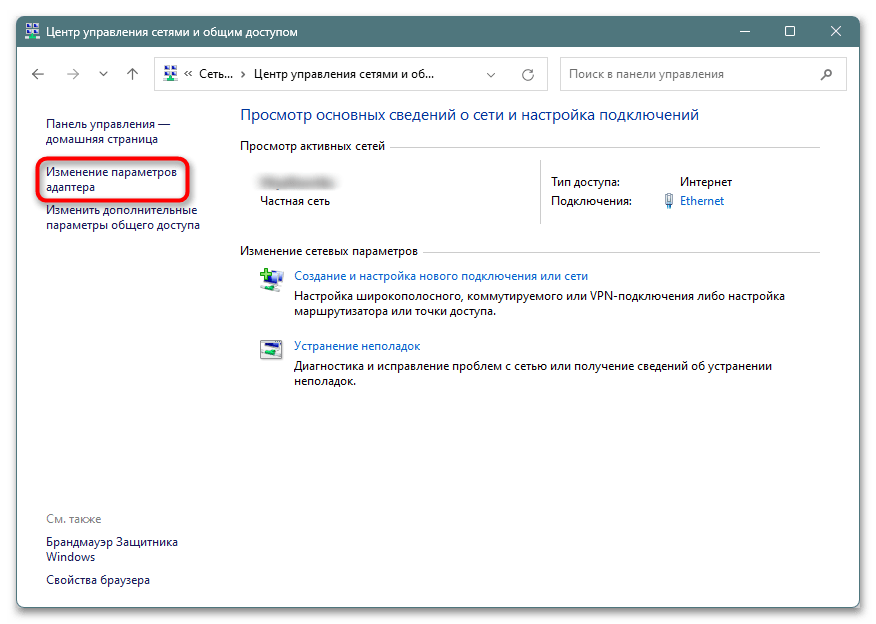
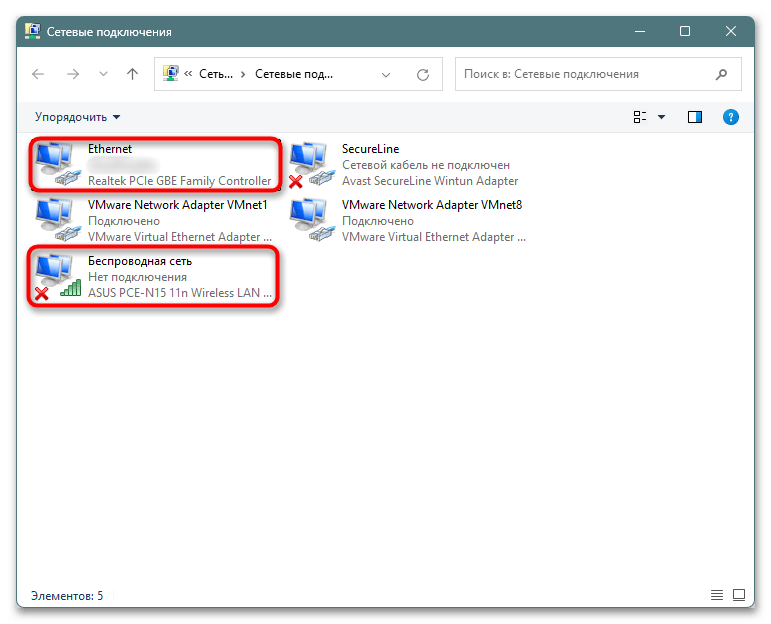
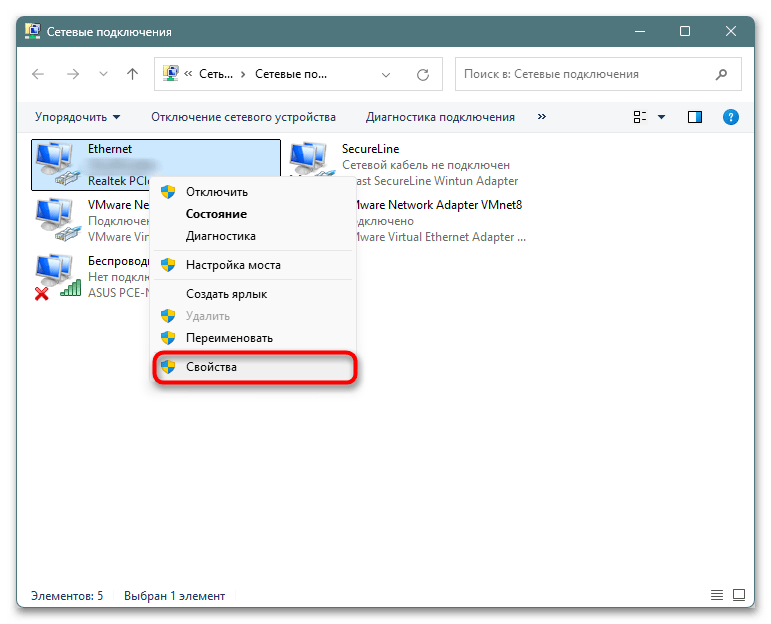
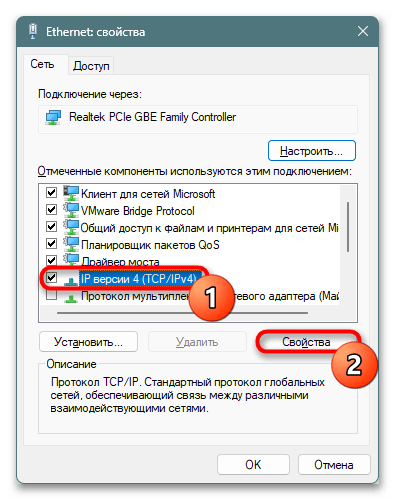
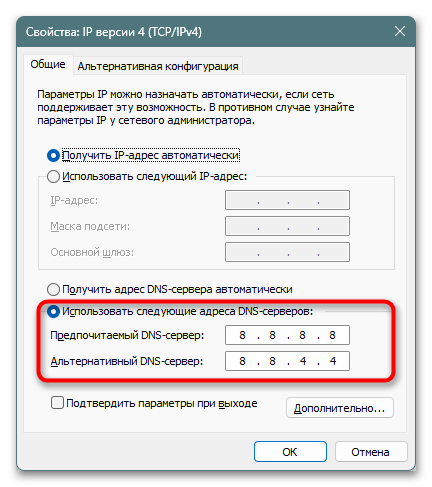
Способ 4: Отключение программ, влияющих на подключение
Название этого способа говорит само за себя. Проверьте доступ к сайту, предварительно выключив все программы, которые так или иначе отражаются на вашем подключении. Сюда стоит отнести также и антивирусы, предоставляющие активную защиту пользователя в сети.
Подробнее: Отключение антивируса
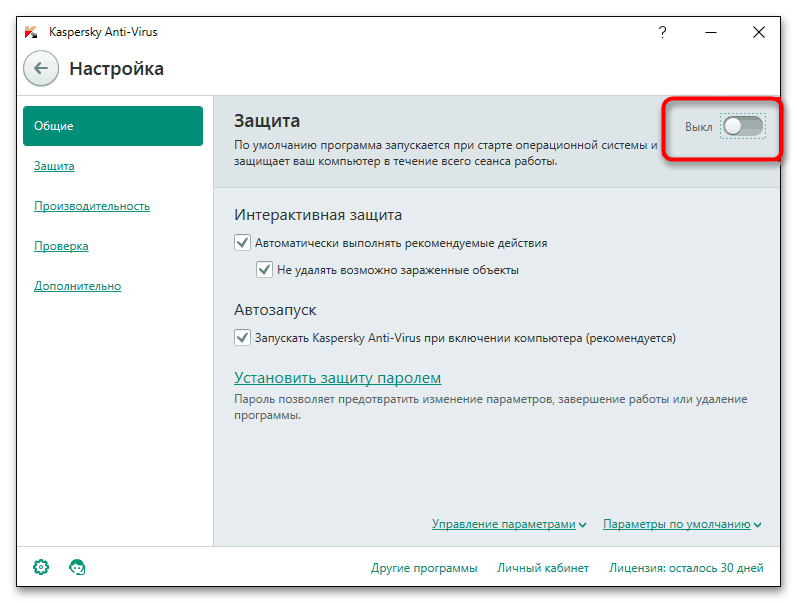
Если в результате неполадка исчезла замените программу, вызывающую ее, на аналогичную. В случае с антивирусами вместо удаления можно ослабить или отключить интернет-защиту. Это производится через интерфейс самого защитника — ищите раздел с примерным названием «Настройки сети» / «Интернет-защита» и т. п.
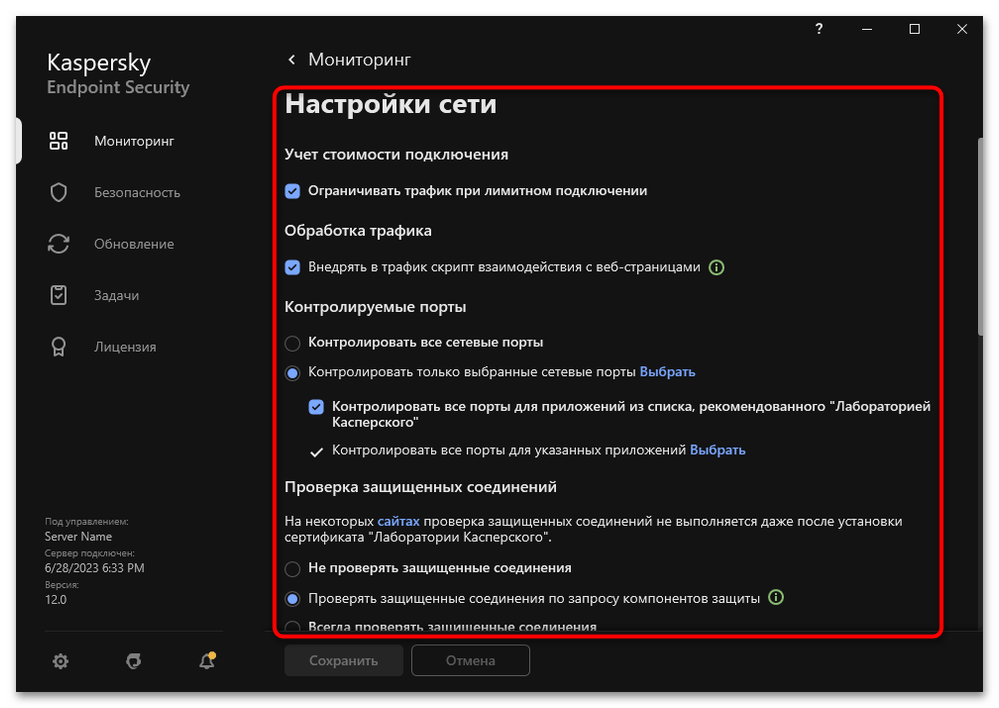
Способ 5: Проверка браузера
Возможно, сбой связан с конкретным браузером. Просто откройте тот же сайт через другой веб-обозреватель или включите режим инкогнито в текущем.

Если страница загружается, значит проблема кроется в настройках или работе основного браузера. В этом случае поможет его очистка — как кеша, так и других временных данных. Ниже приведены пошаговые действия на примере Google Chrome, но для других браузеров на базе Chromium (например, Яндекс Браузер или Microsoft Edge) порядок действий аналогичен, меняется только внешний вид меню.
Отключение или удаление расширений
- Откройте настройки браузера и перейдите в раздел, отвечающий за расширения. Быстрый способ — нажать на иконку в виде пазла в верхней панели и выбрать «Управление расширениями» из появившегося списка.
- Отключите все установленные дополнения и попробуйте снова зайти на сайт, вызывающий ошибку.
- Если страница начинает открываться, включайте расширения одно за другим, каждый раз обновляя сайт. Так вы точно определите, какое из них вызывает конфликт. Когда обнаружите виновника, удалите его. Обратите внимание: некоторые расширения работают не автоматически, а требуют ручного запуска, что тоже может влиять на их поведение.
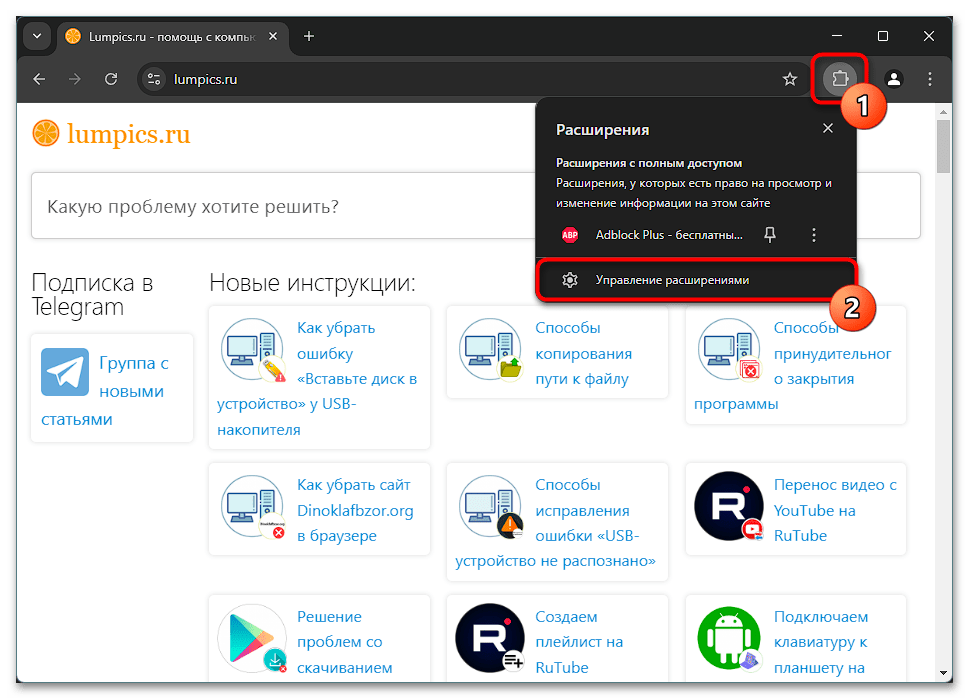
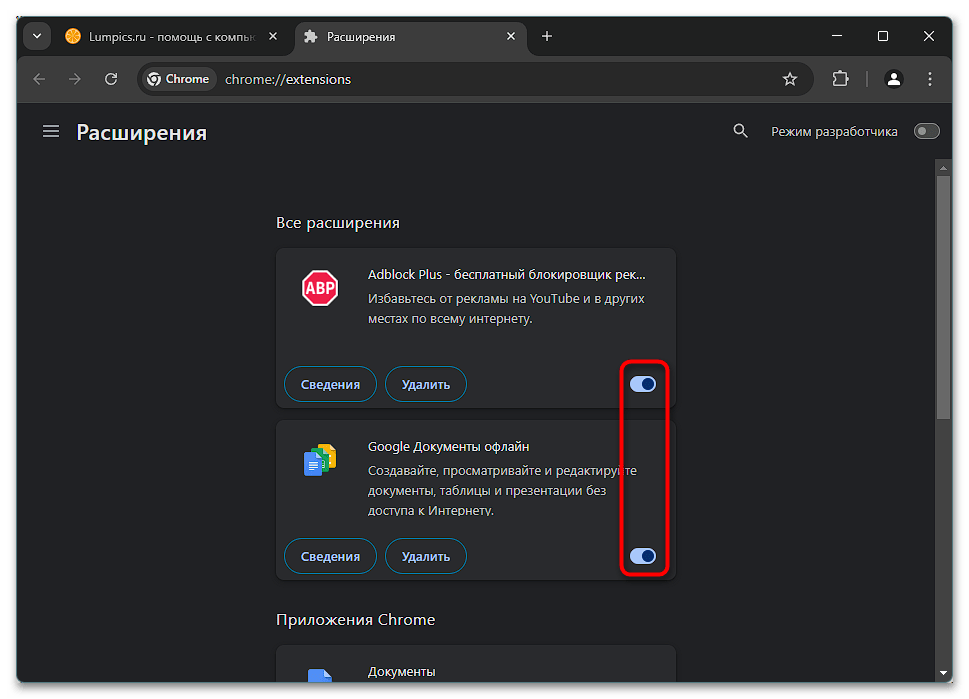
Удаление кеша и куки
Если отключение расширений не решило проблему (и она актуальна только для одного сайта), стоит попробовать очистить кеш и cookie — это временные данные, которые браузер использует для ускорения загрузки сайтов. Иногда в этих файлах возникают ошибки или конфликты, мешающие корректной работе веб-ресурсов. Удаление таких данных позволяет устранить сбой.
Проще всего открыть окно очистки комбинацией клавиш Ctrl + Shift + Del. В появившемся окне переключитесь на вкладку «Дополнительные настройки», чтобы увидеть весь список доступных параметров. Убедитесь, что отмечены пункты «Файлы cookie и другие данные сайтов» и «Изображения и файлы, сохраненные в кеше». Остальные строки можно оставить без изменений — они не влияют на открытие сайтов. В графе выбора периода укажите «Все время» и нажмите «Удалить данные». Отметим, что после удаления куки потребуется заново войти на все сайты, где вы авторизованы. Поэтому для начала попробуйте удалить только кеш, а куки — если проблема останется.
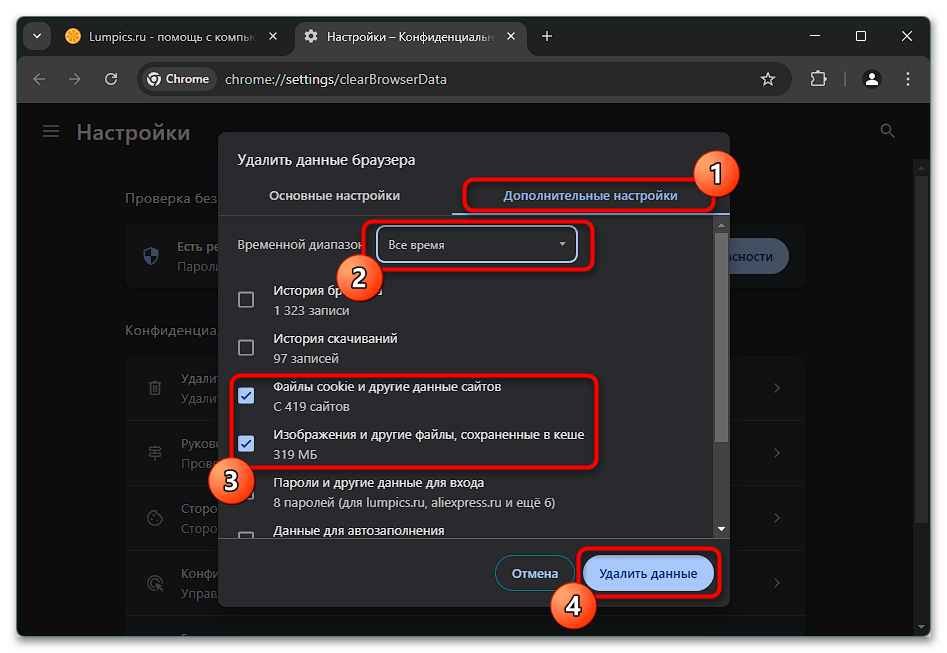
Очистка кеша DNS
Каждый браузер сохраняет собственный DNS-кеш, который со временем может переполниться или содержать некорректные записи, мешающие загрузке отдельных сайтов. Чтобы решить эту проблему, его можно вручную очистить через встроенное меню. Для этого скопируйте один из представленных ниже адресов, вставьте его в адресную строку браузера и нажмите Enter:
- Google Chrome:
chrome://net-internals/#dns - Яндекс Браузер:
browser://net-internals/#dns - Microsoft Edge:
edge://net-internals/#dns
Если вы используете другой браузер на базе Chromium, попробуйте сначала ссылку для Chrome, либо замените в ней первую часть на имя своего браузера — например, vivaldi://net-internals/#dns.
Открыв нужную страницу, нажмите на кнопку «Clear host cache». Очистка происходит моментально и не требует дополнительных действий. После этого рекомендуется перезапустить браузер и проверить, открывается ли ранее недоступный сайт.
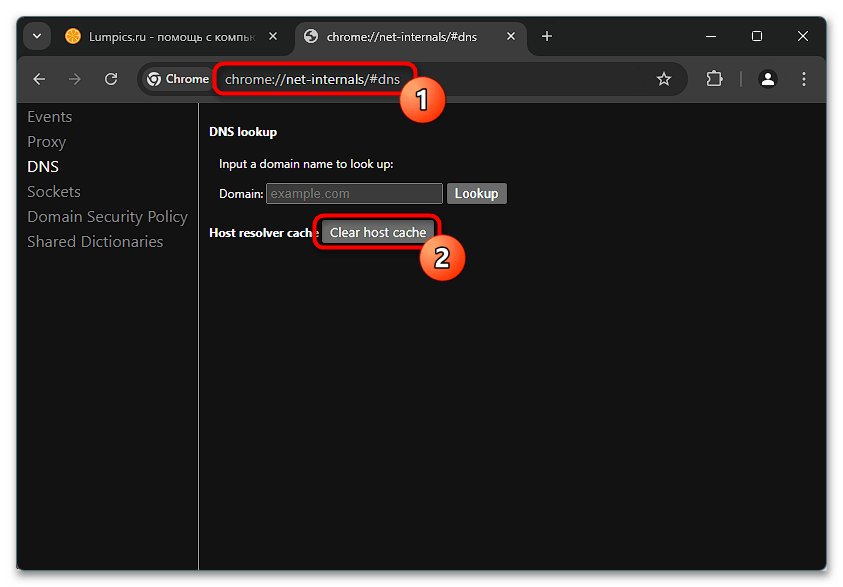
Способ 6: Очистка SSL в ОС
Очистка SSL-состояний в Windows помогает избавиться от устаревших или поврежденных данных, связанных с безопасными соединениями сайтов. Если сайт изменил свой сертификат или произошел сбой в установке соединения, старые кешированные данные могут мешать корректной работе — тогда браузер может показывать ошибки или не открывать сайт вовсе. Очистка SSL позволяет обнулить эти данные и заставить систему заново установить безопасное соединение, как будто вы заходите на сайт впервые.
- Нажмите клавиши Win + R и в открывшееся окно вставьте команду
inetcpl.cpl, после чего нажмите Enter. - Переключитесь на вкладку «Содержимое», где кликните по кнопке «Очистить SSL».

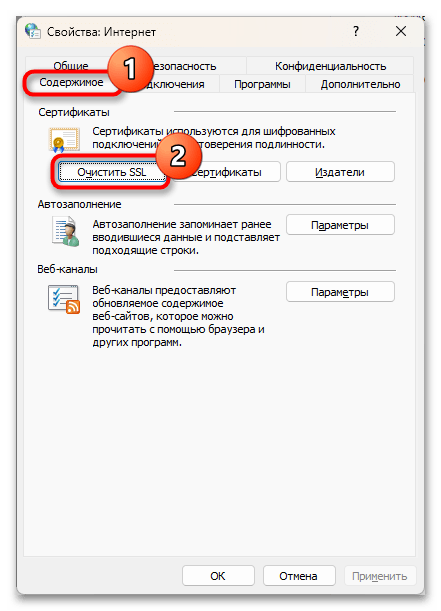
Удаление сертификатов произойдет автоматически, а вам останется перезагрузить браузер и повторить попытку входа на сайт.
Способ 7: Сброс сетевых настроек
Проблемы с подключением к интернету могут быть вызваны переполненным сетевым кешем, неверными параметрами или случайными сбоями. Поскольку определить причину вручную зачастую сложно, проще всего сбросить настройки сети. В Windows это можно сделать двумя способами: автоматически (в Windows 10 и 11) или вручную (подходит для всех версий ОС). Первый вариант полностью возвращает сетевые параметры к исходным, второй — позволяет вручную ввести только нужные команды, минимизируя риски.
Оба метода описаны ниже. Автоматический рекомендуется для новых систем, ручной — более гибкий и универсальный. В любом случае, заново настраивать интернет-соединение не потребуется — важные параметры сохранятся.
Автоматический сброс
- Перейдите в «Параметры» и откройте вкладку «Сеть и Интернет». В Windows 11 дополнительно нажмите «Дополнительные сетевые параметры» (в Windows 10 этот шаг пропускается).
- Найдите пункт «Сброс сети» и кликните по нему.
- Прочтите уведомление о сбросе параметров и нажмите кнопку «Сбросить сейчас».
- Подтвердите действие во всплывающем окне. После этого у вас будет 5 минут на сохранение всех открытых данных — затем устройство автоматически перезагрузится.
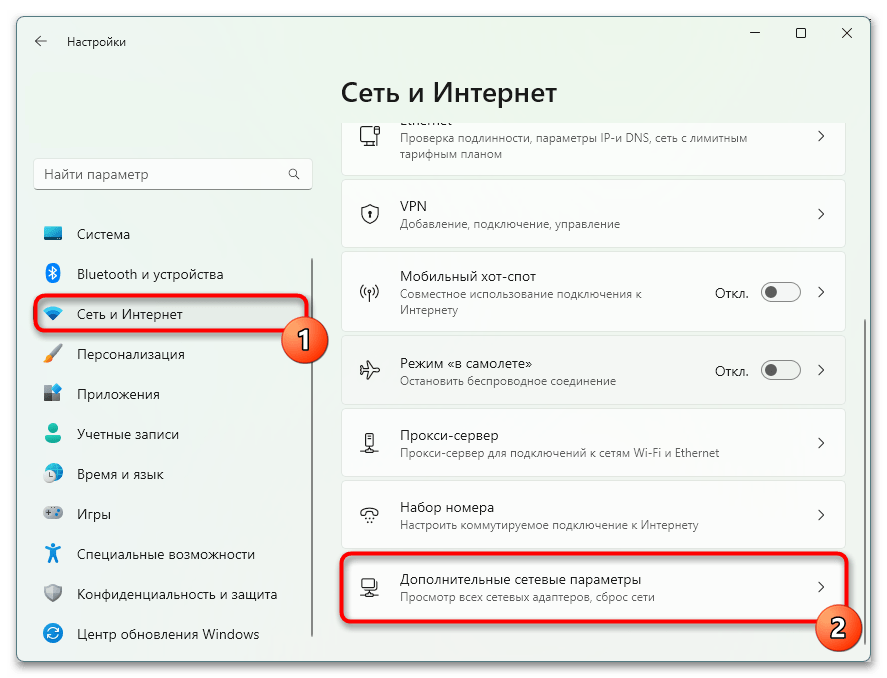
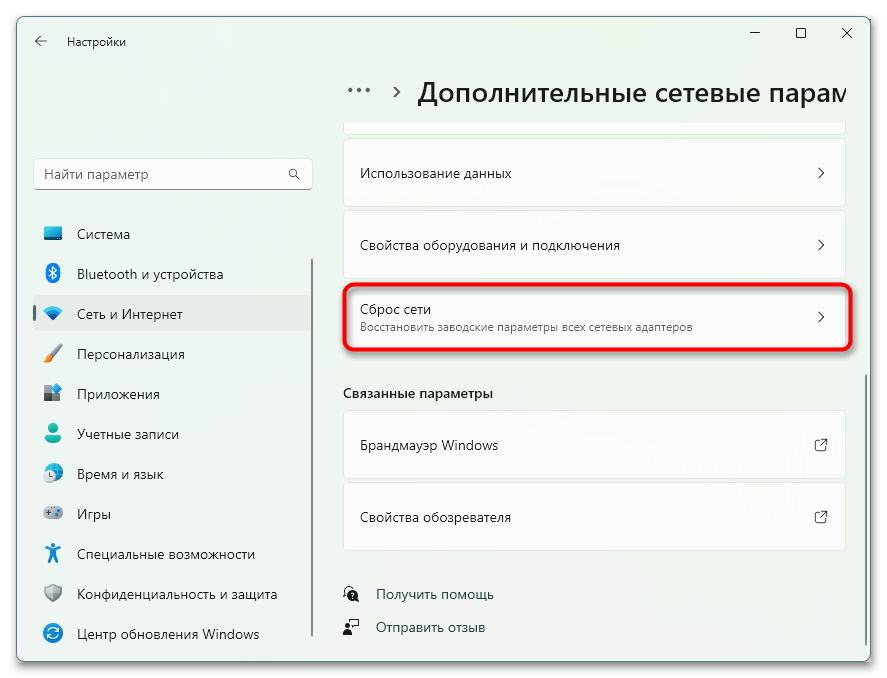
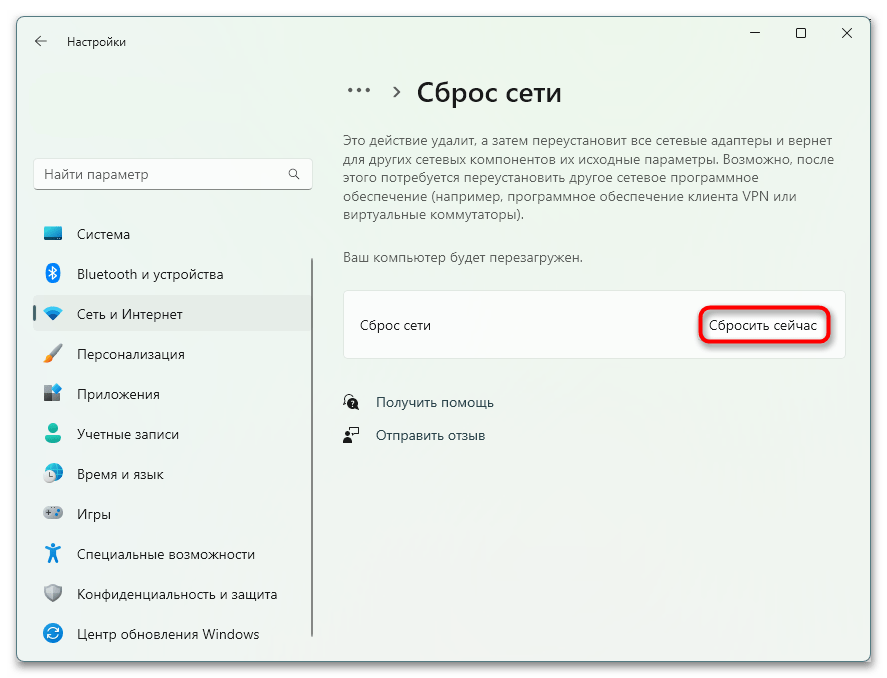
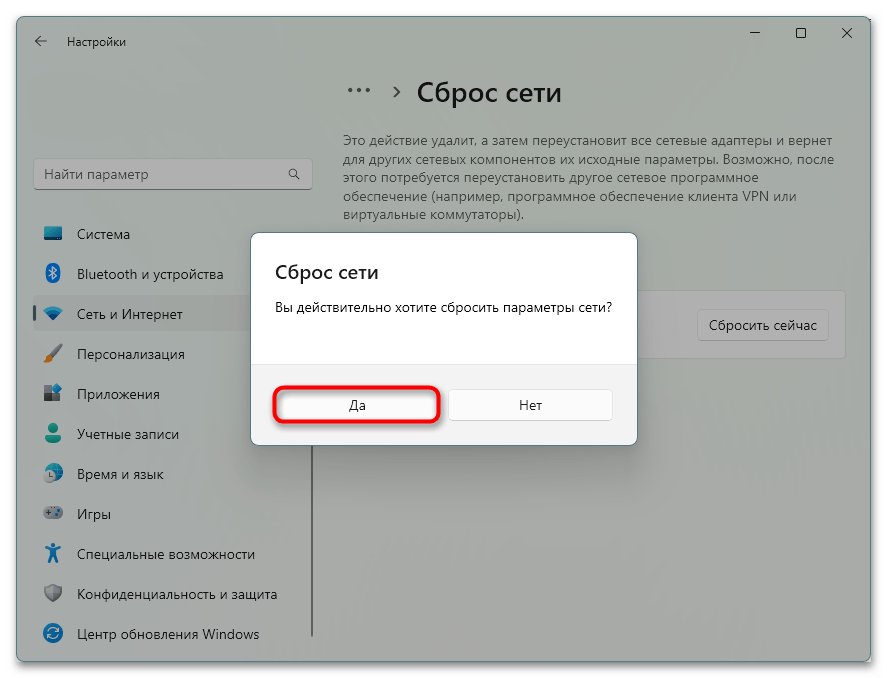
Ручной сброс
- Запустите «Командную строку» от имени администратора. Это можно сделать через поиск в «Пуске» или выбрав «Терминал (Администратор)» в контекстном меню, открываемом правым щелчком по «Пуску» в современных версиях Windows.
- Сначала очистите DNS-кеш командой
ipconfig /flushdns. Введите ее в терминал и нажмите Enter, как и для всех последующих команд. - Чтобы обновить IP-адрес, выполните команды
ipconfig /releaseи затемipconfig /renew. - Для сброса компонентов Winsock используйте
netsh winsock reset. - Если проблема не исчезла, дополнительно сбросьте сетевые настройки командой
netsh int ip reset. - Перезапустите устройство и проверьте, удалось ли восстановить доступ к сайту.
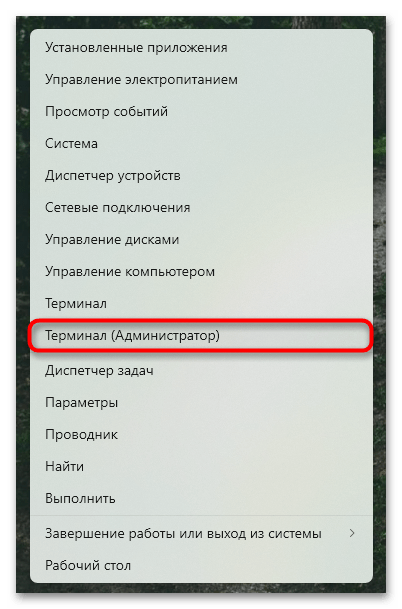
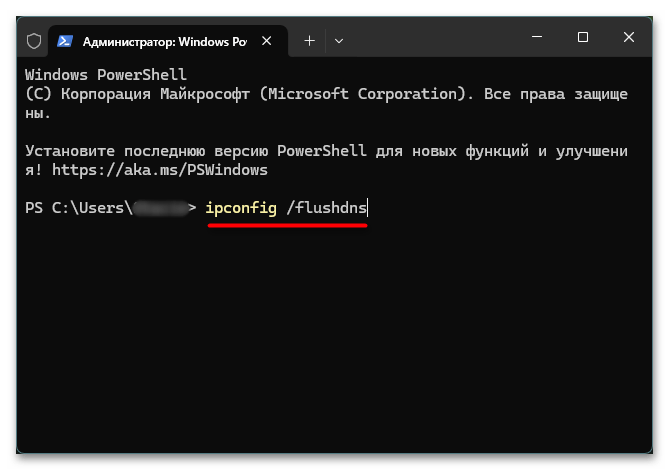
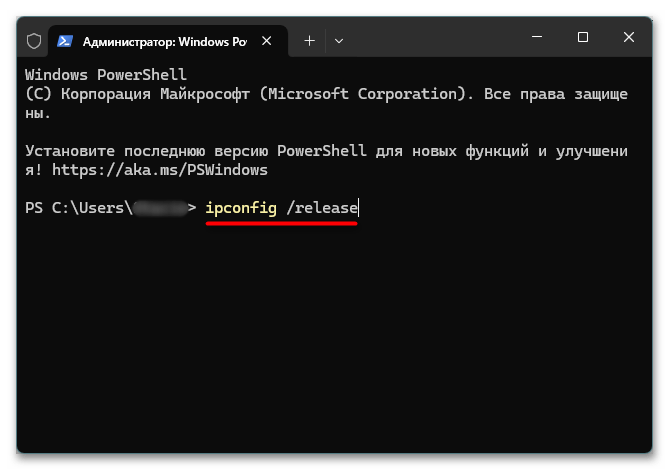
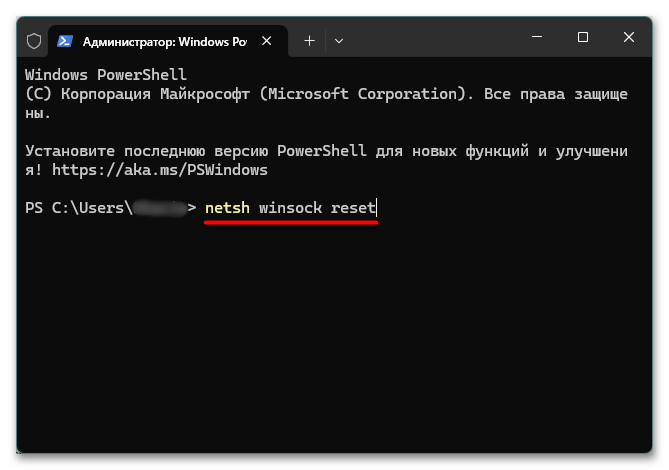
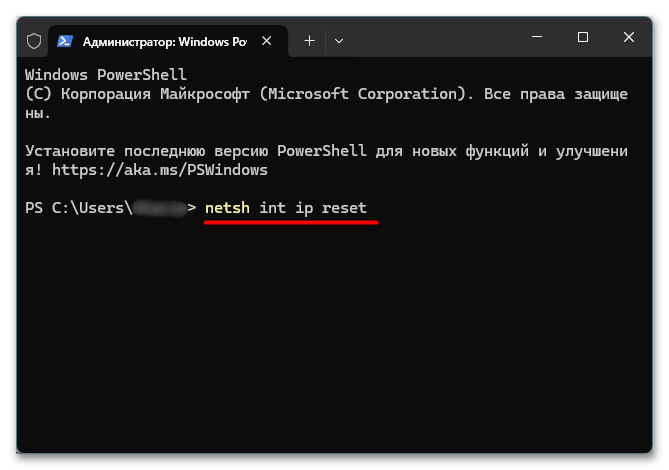
 Наша группа в TelegramПолезные советы и помощь
Наша группа в TelegramПолезные советы и помощь
 lumpics.ru
lumpics.ru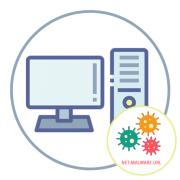



Задайте вопрос или оставьте свое мнение